写在前面:
因身边朋友反映,我写的博客都看不懂,所以,我写一点关于windows系统的文章,希望能帮到大家!

需求:
在生活中,大多数人经常会忘记自己的无线密码,当有人问密码时,只知道自己电脑能连接,却说不出来密码,这里我整理出了多种windows系统的无线密码查看方法,请往下看!
窗口10系统
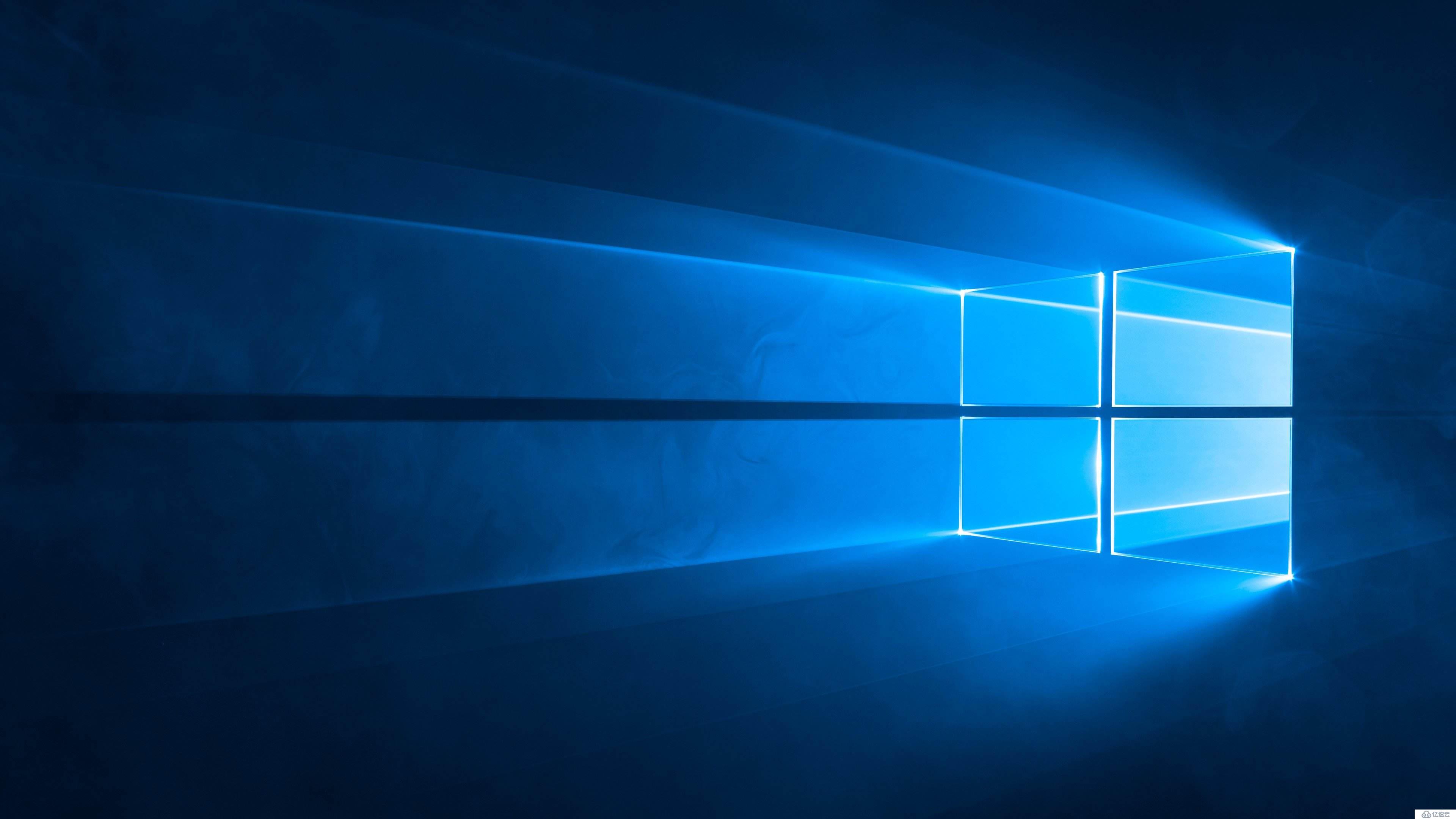
方法一(推荐):
1。鼠标移动到右下角无线图标处,右击选择“打开网络和互联网设置“
2。单击左侧WLAN图标,再单击网络和共享中心
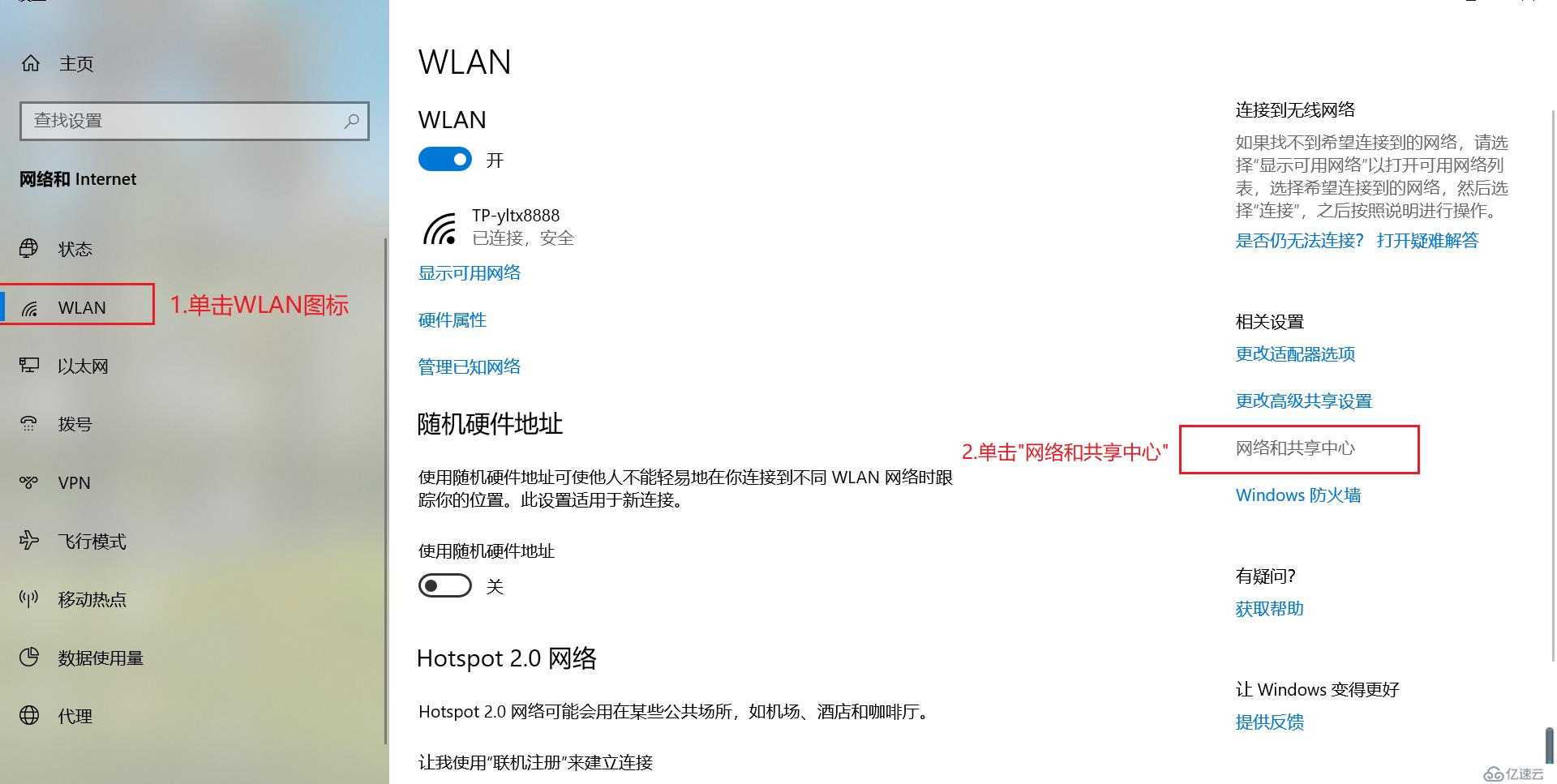
3。单击右侧无线网名
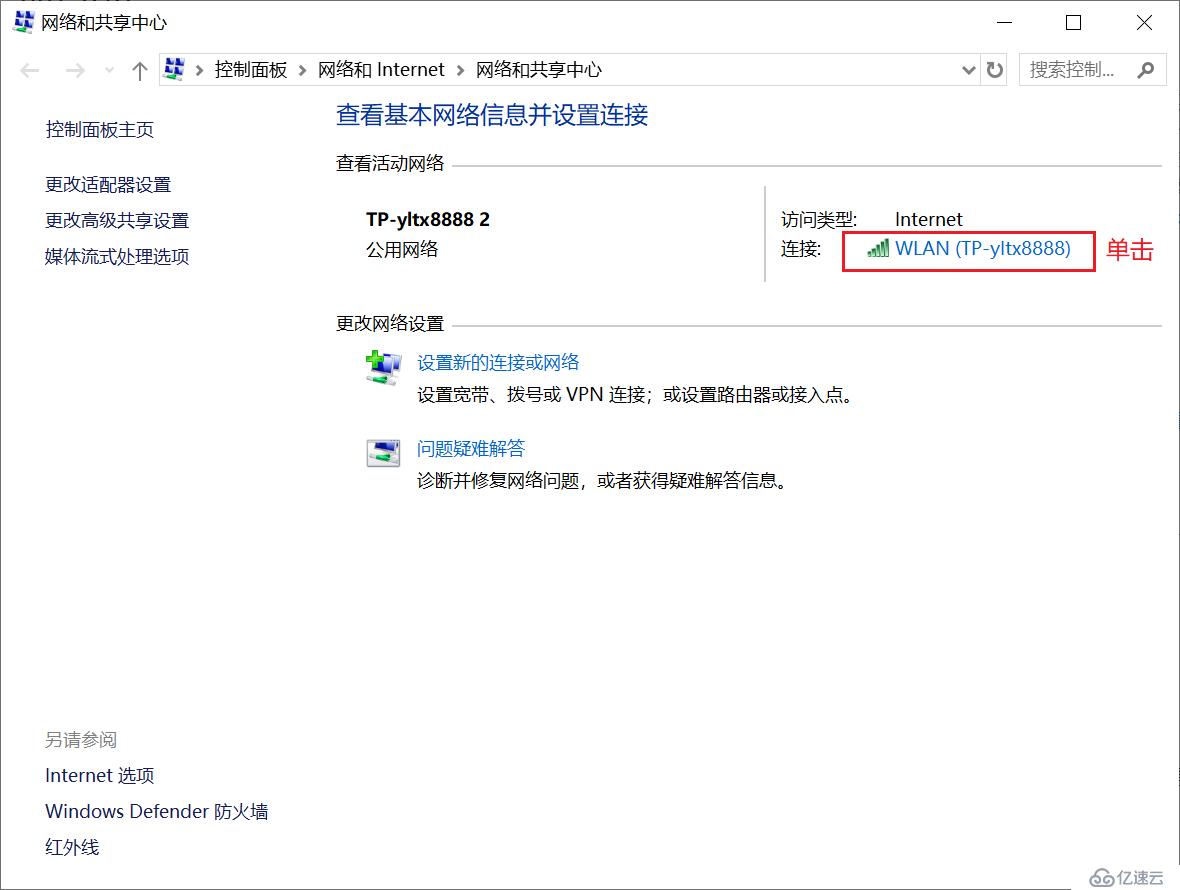
4。单击“无线属性”
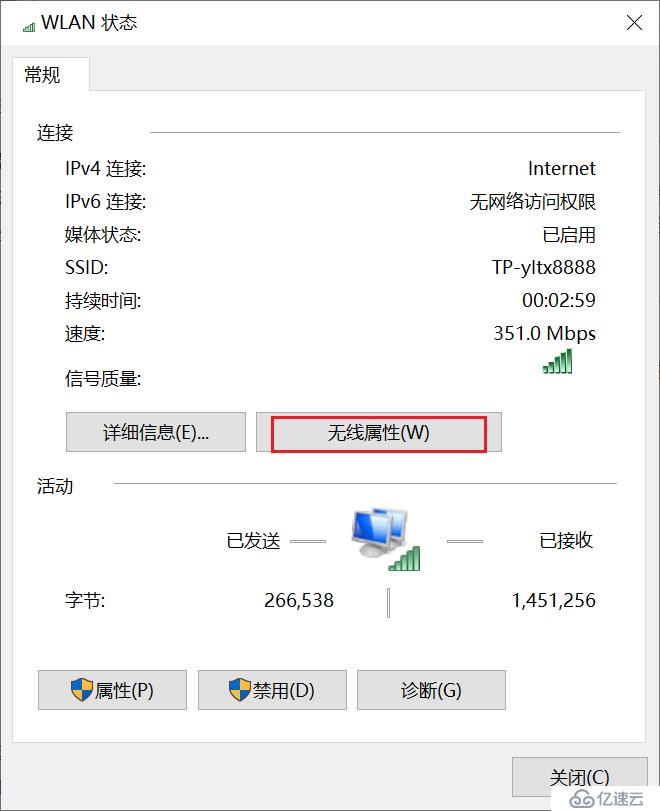
5。单击“安全“选项
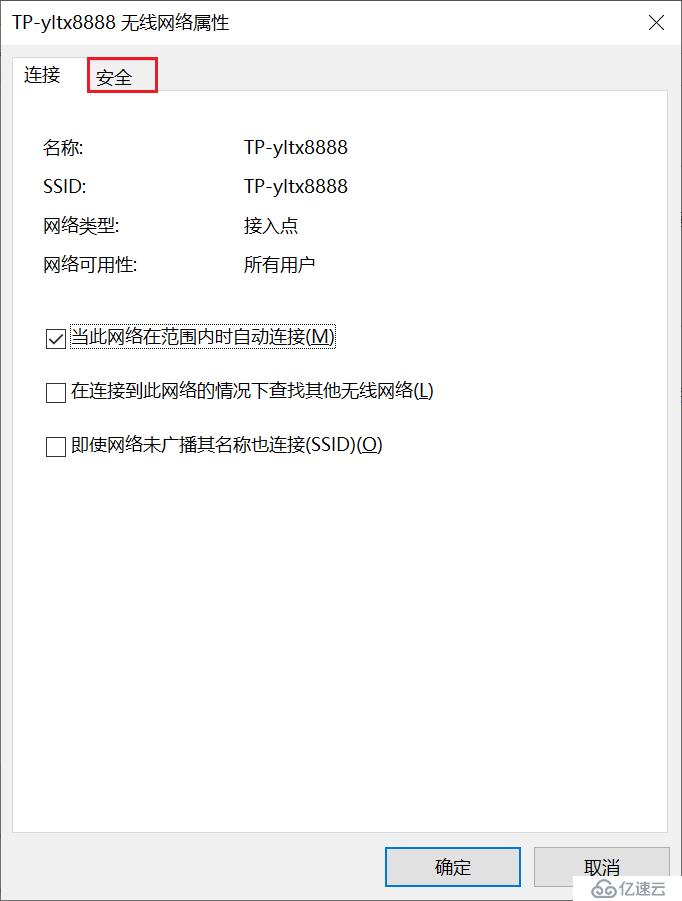
6。点击”显示字符”前面方框
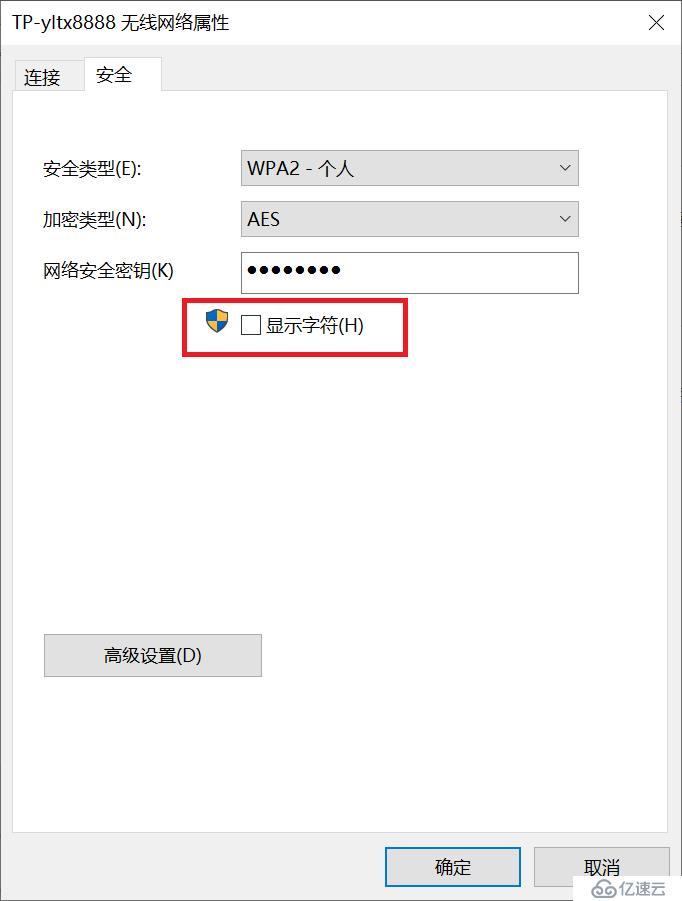
7。查看无线密码
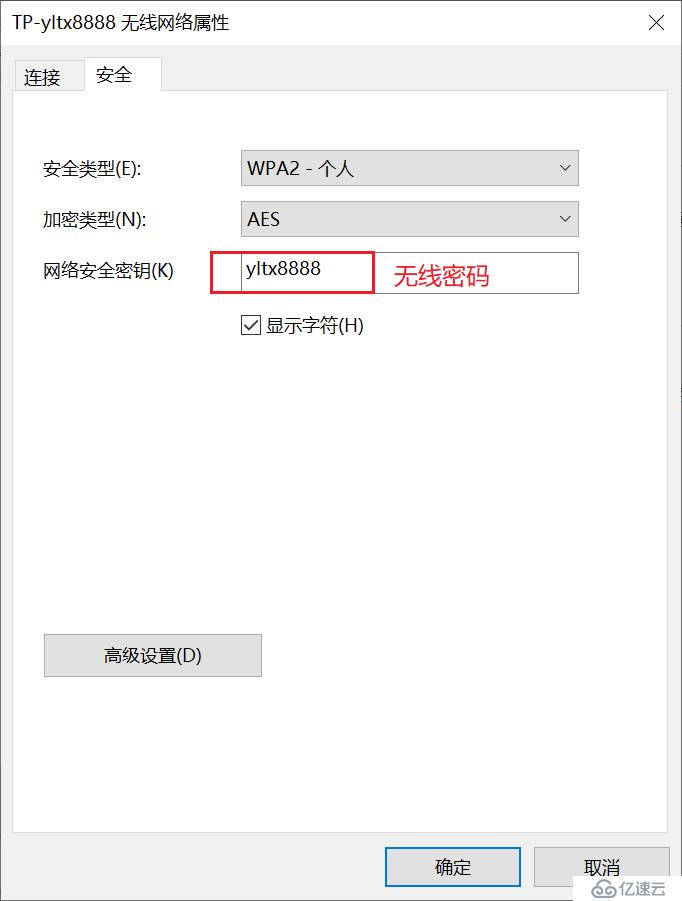
方法二:
1。按键盘上windows键,点击设置图标
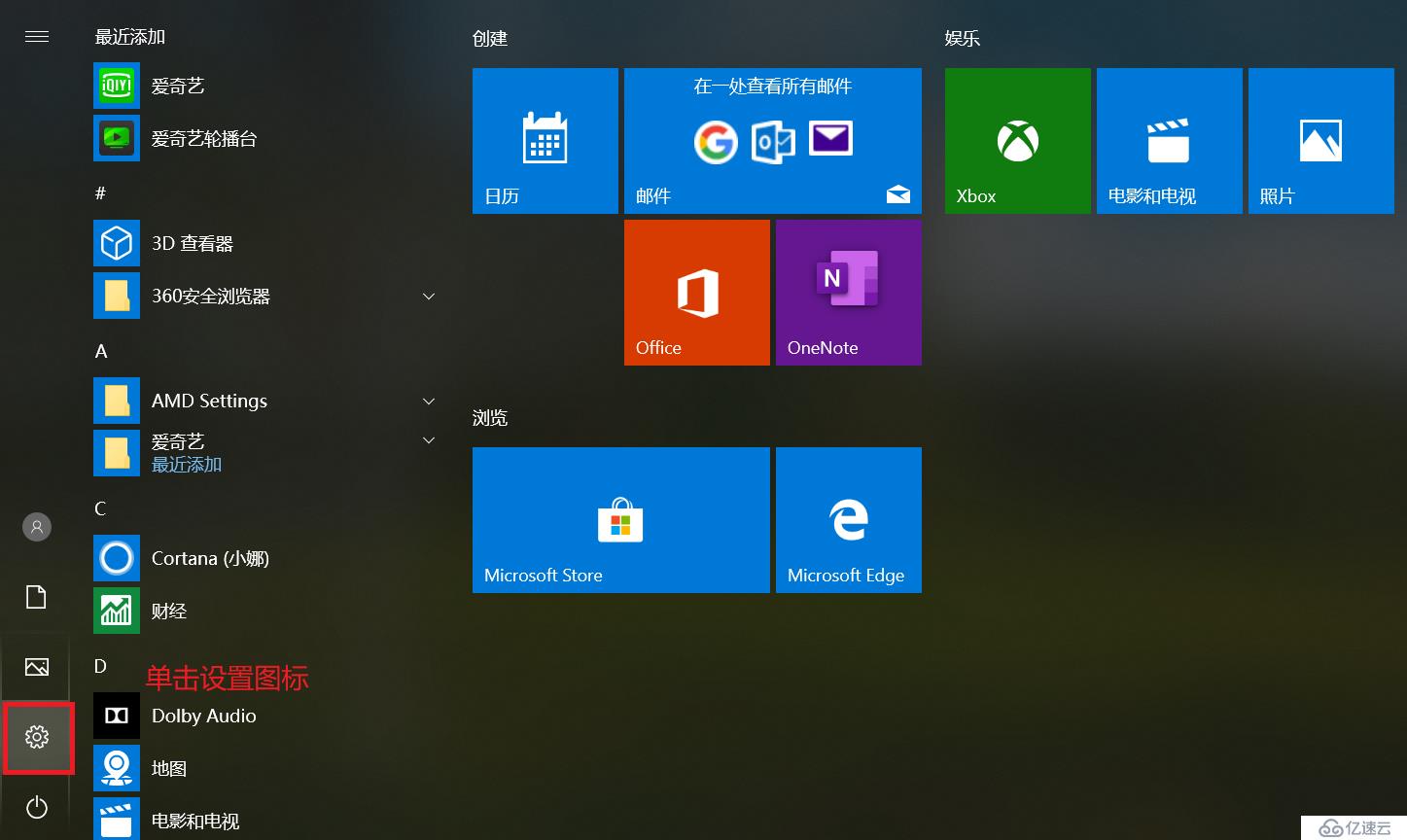
2。单击“网络和Internet"
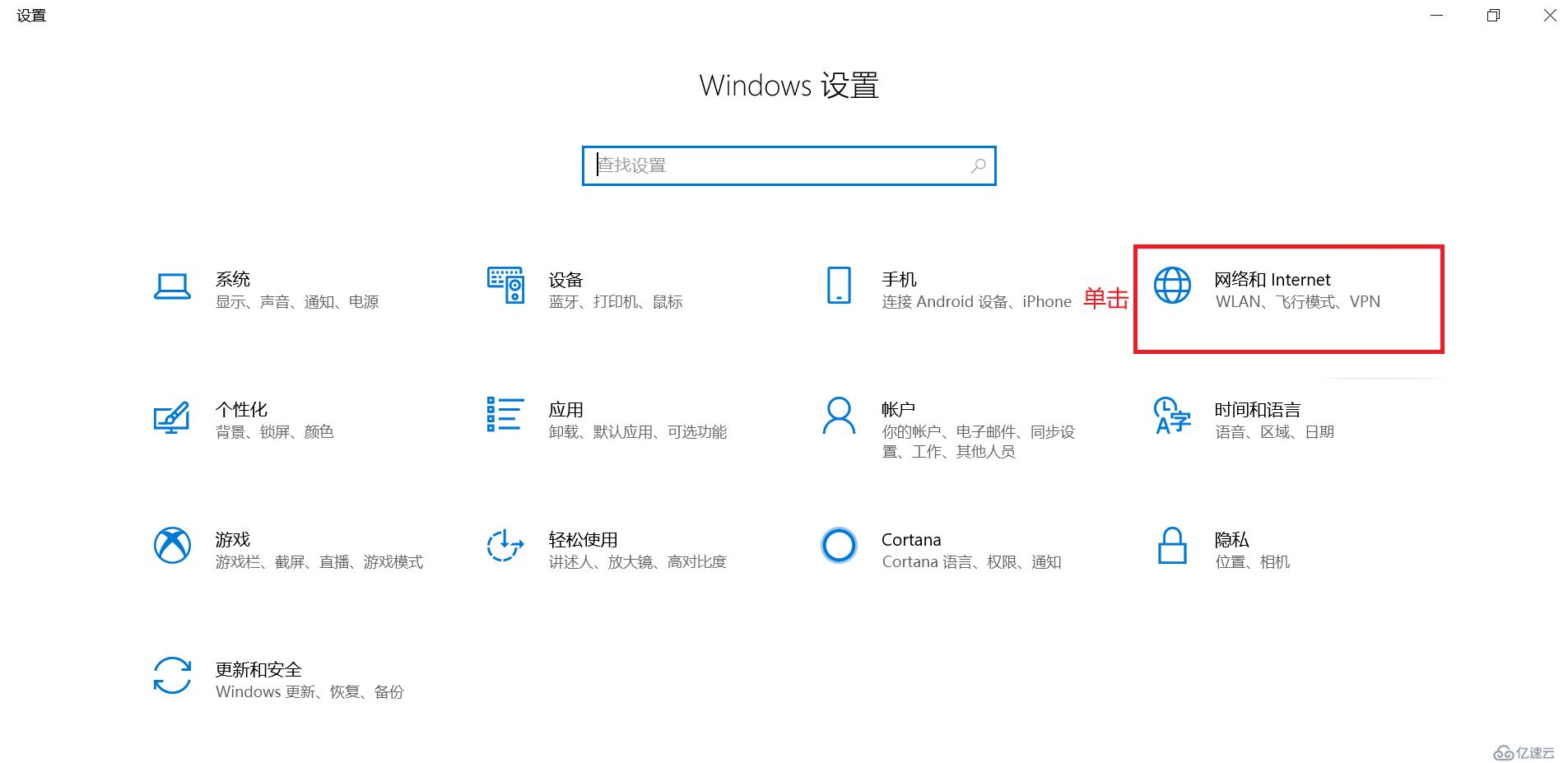
3。接下来步骤和方法一相同
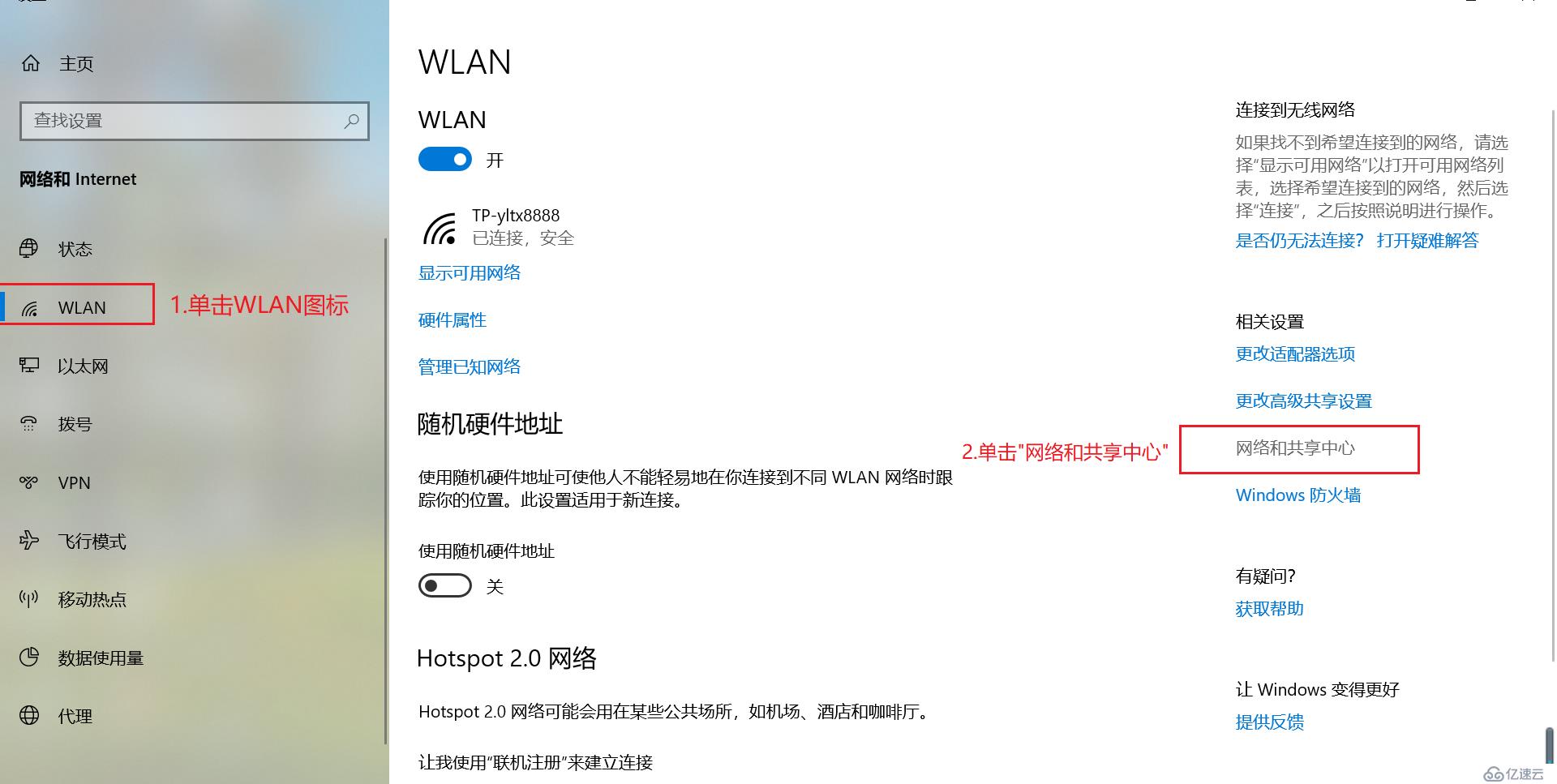
方法三:
1。双击桌面控制面板快捷键(若桌面上有)
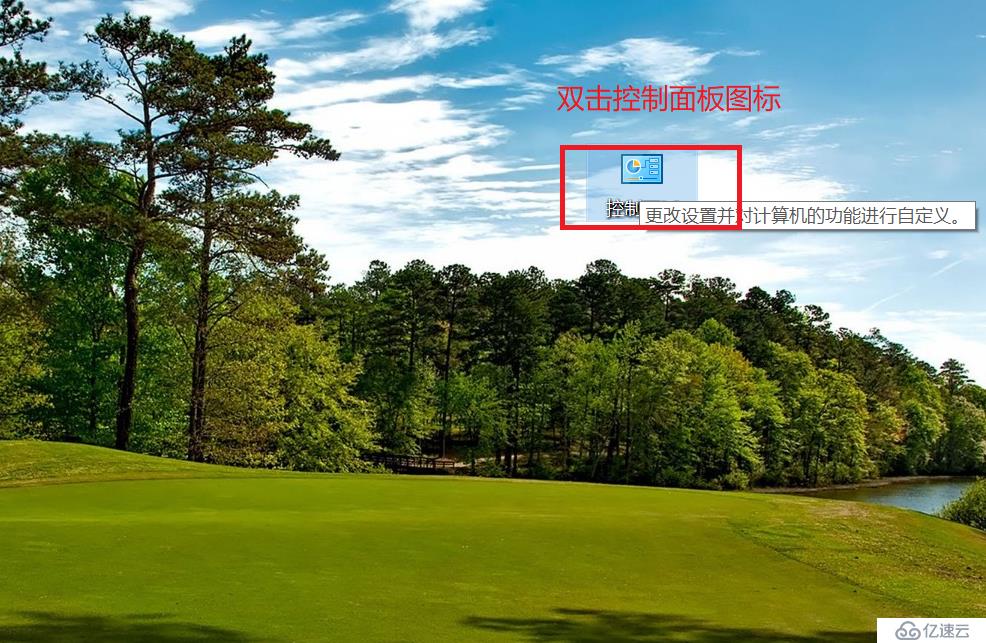
2。点击网络和互联网
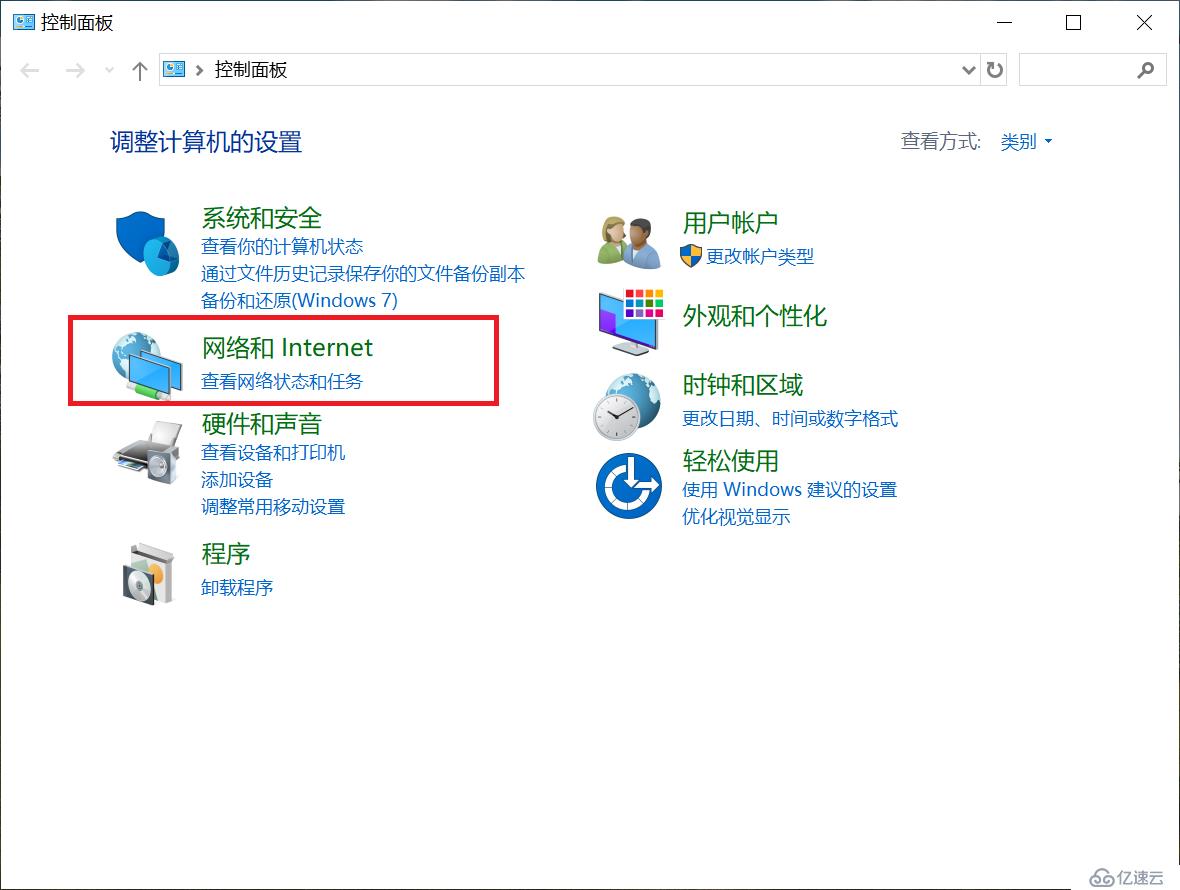
3。单击网络和共享中心
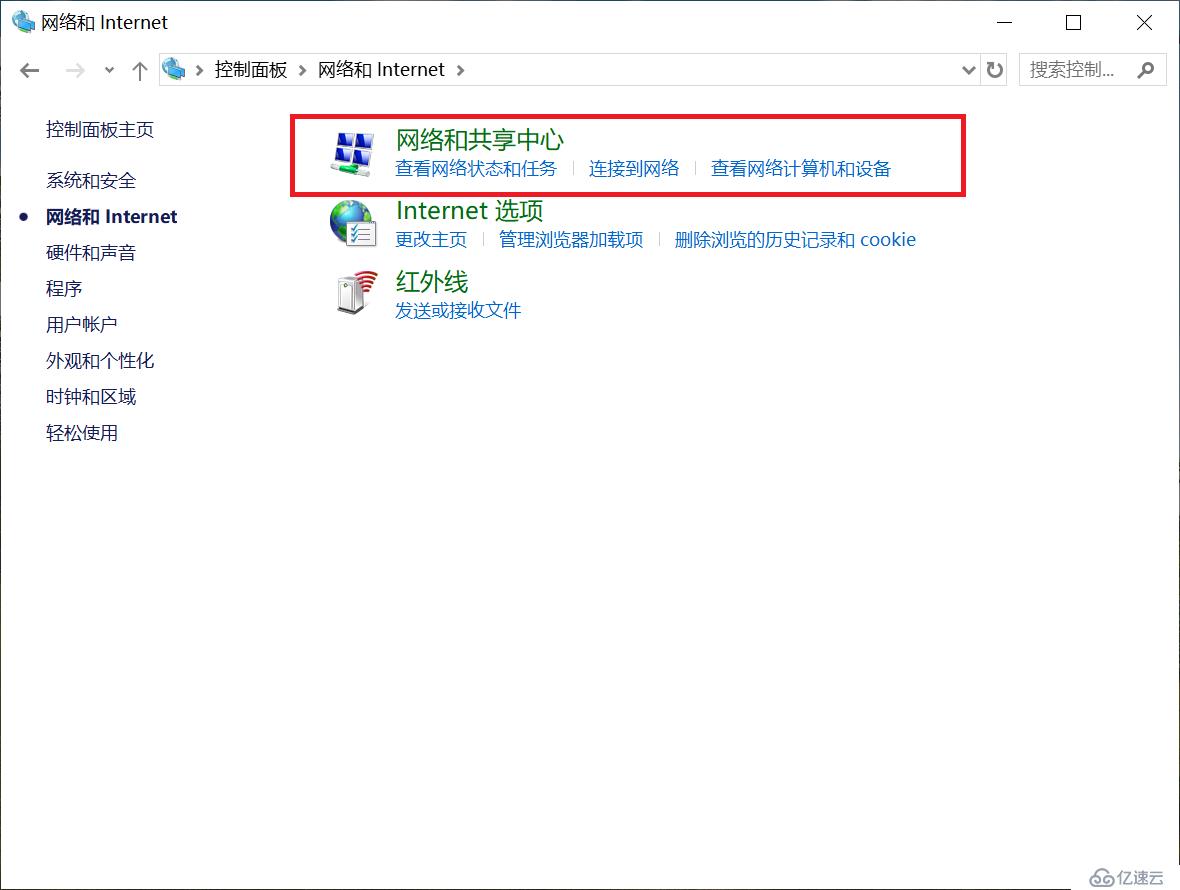
4。接下来操作同方法一
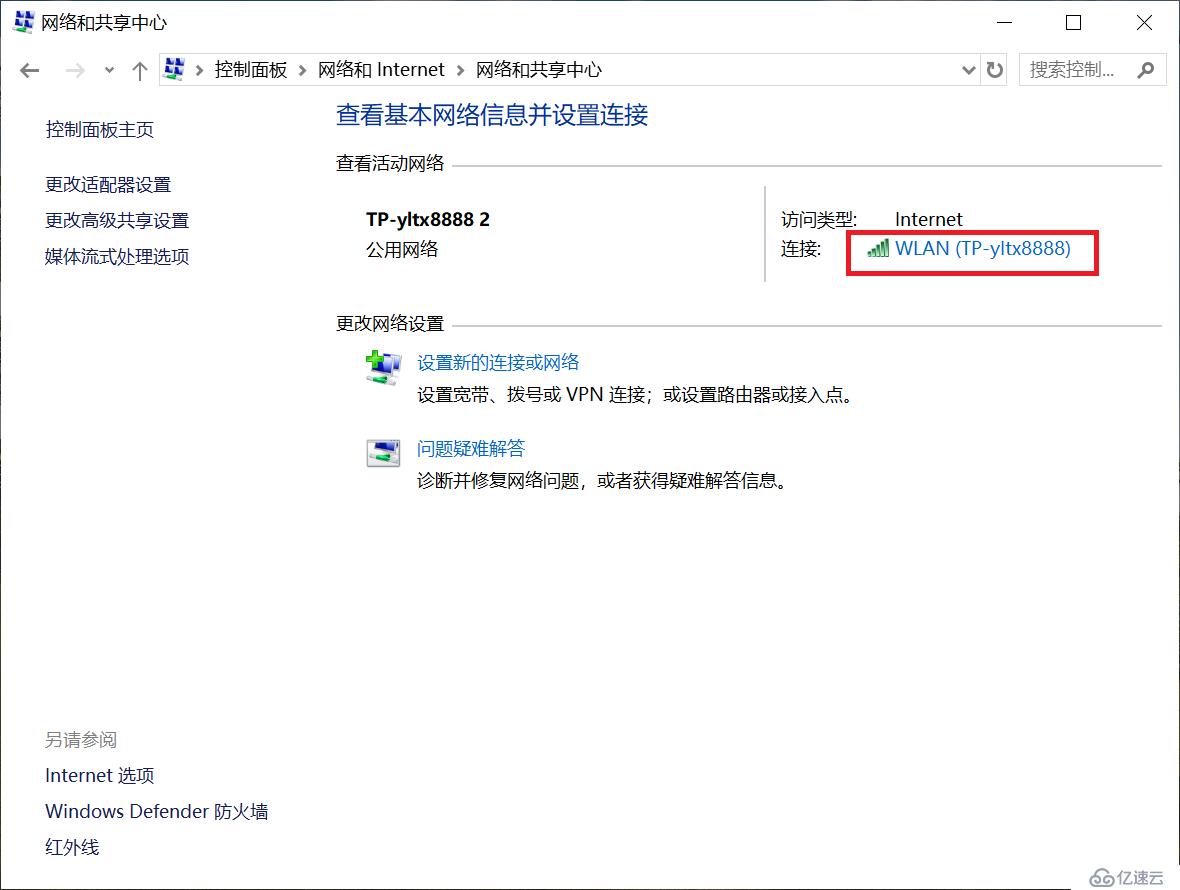
很多人的桌面上没有“我的电脑”、“控制面板”等快捷方式,我在这里补充给大家!
补充知识:显示桌面图标
1。在桌面上右键点击”个性化”,单击主题,再单击桌面图标设置
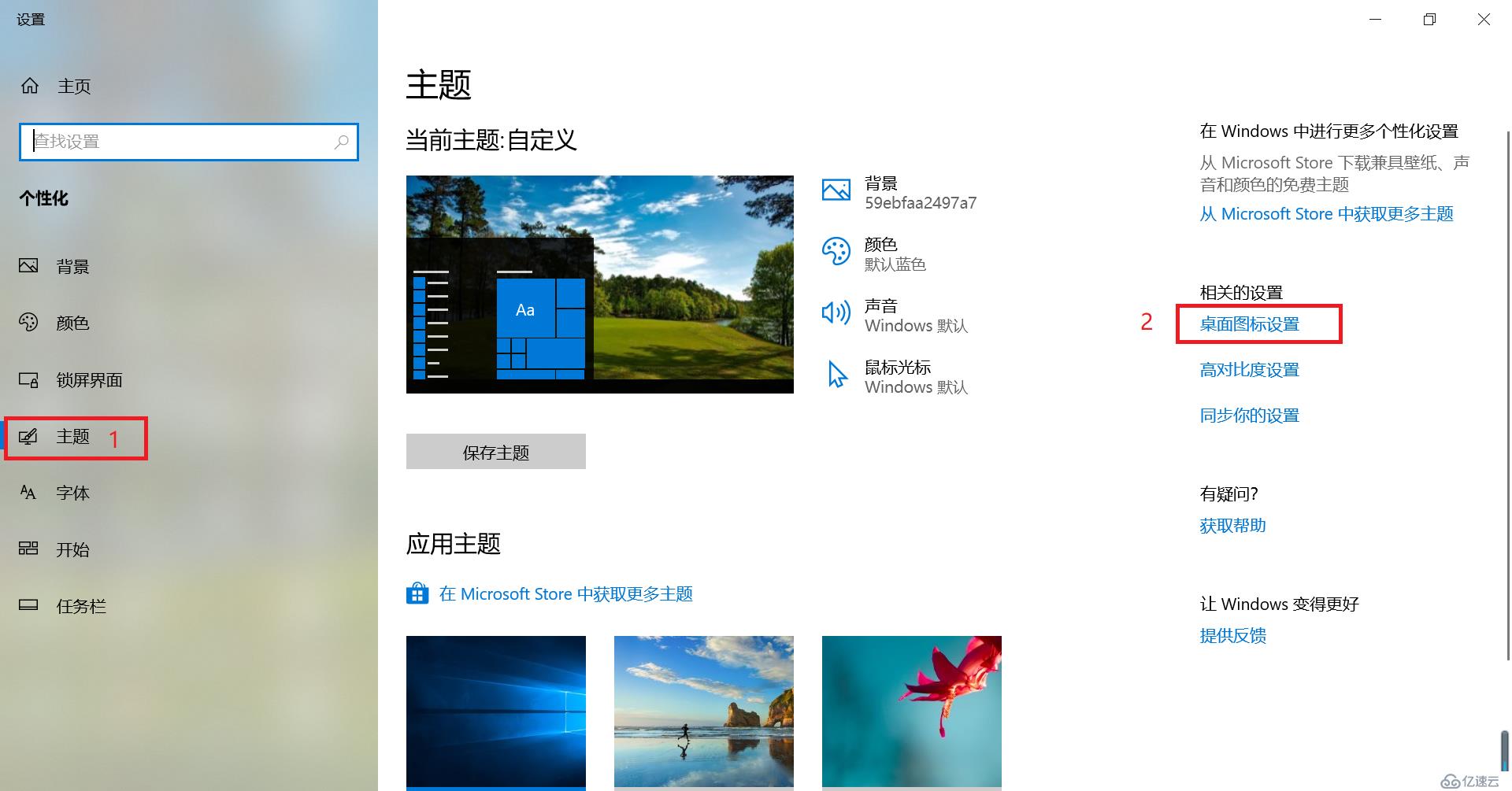
2。在要显示的桌面图标前的框里打勾,点击确定
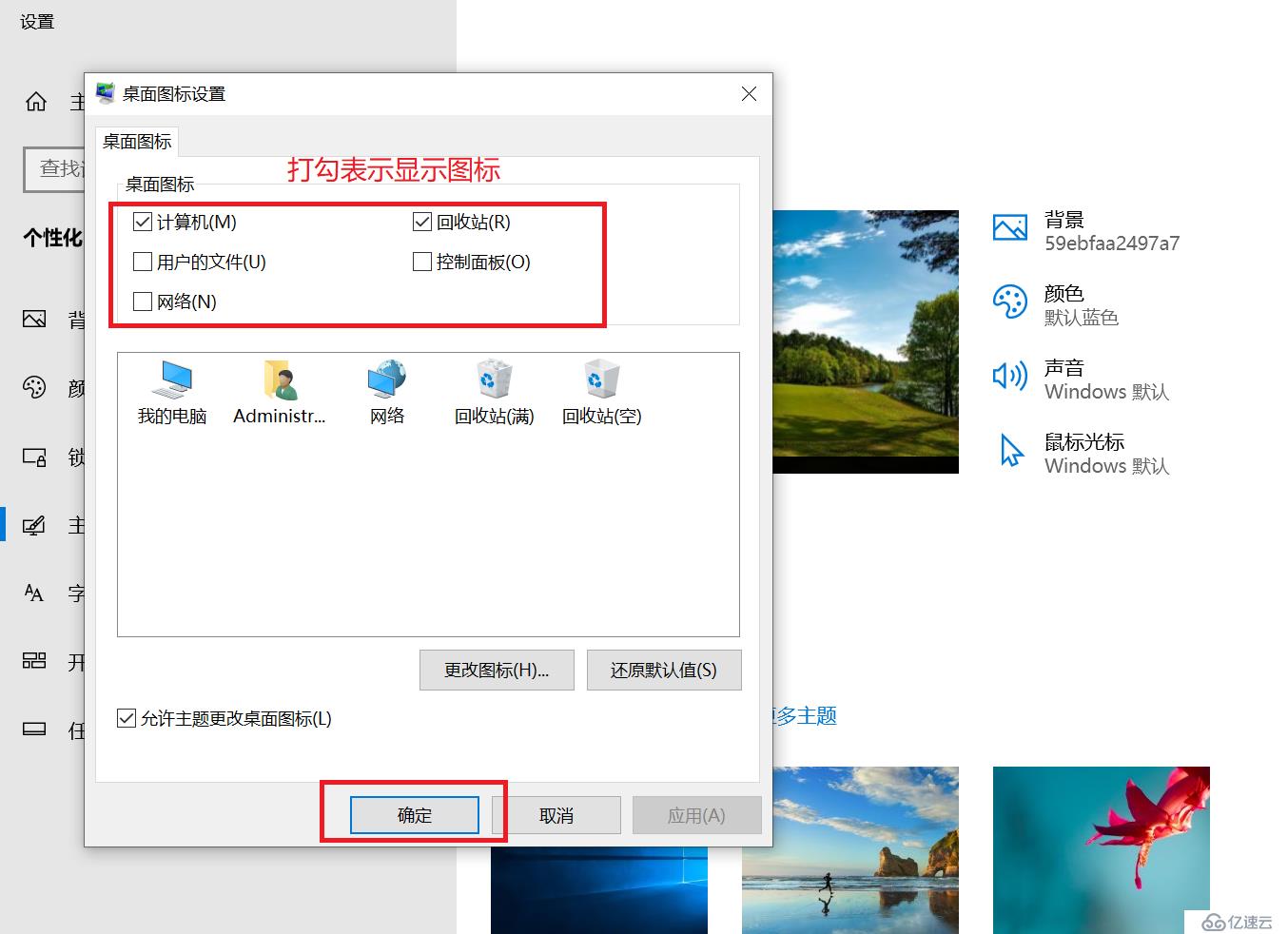
Windows 8系统

超实用技能,快速查看窗户WiFi密码





